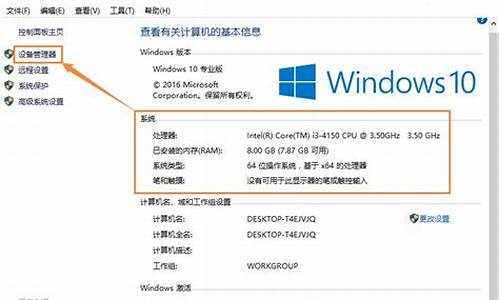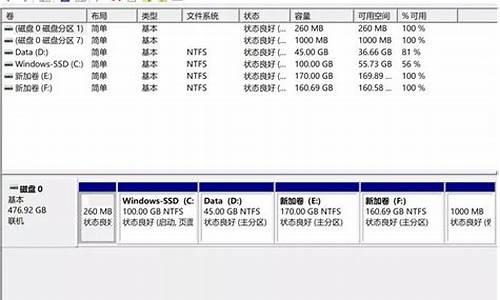防止电脑系统文件被删除怎么办,防止电脑系统文件被删除
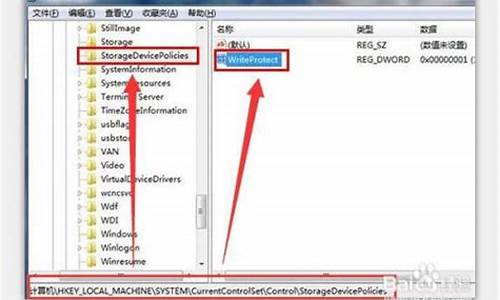
试试这个:
第一步:在运行中输入cmd,回车,打开命令行窗口
第二步:在命令行窗口中切换到想要建立文件夹的硬盘分区,如D盘
第三步:输入md 123..\ 回车,注意文件夹名后有2个小数点
OK,搞定,看看你的D盘下面是不是多了一个名为123.的文件夹了?它是再正常使用下既不能进入又不能被删除的!
那么,如果自己想删除或者进入这个文件夹呢
如果想删除,在命令行窗口中输入 rd 123..\ 回车,即可删除,当然删除前请确认里面的文件都是不需要的,不要删错了,呵呵。
如果想进入,在命令行窗口中输入 start d:\123..\ (注意这里一定要是文件夹的绝对路径,否则无法打开即可打开此文件夹)
也可以在运行里输入d:\123..\(也是绝对路径,但是回在运行里留下纪录)
你就可以随心所欲的把不想让别人看到的资料放进去啦!
把文件加系统和隐藏属性,可以防止无意删除,再者就是建立特殊文件夹。
首先,请单击“开始”菜单的“运行”,在出现的“运行”对话框的“打开”栏中输入cmd并回车,打开命令提示符窗口。
输入“G:”回车转到G盘,然后输入如下命令: G:\md test..\,注意,在“\”前面是两个“.”,回车之后就在G盘建立了一个名为“test.”的文件夹。
请打开资源管理器(单击“开始”→“所有程序”→“附件”→“资源管理器”),试试在资源管理器中能否打开“test.”文件夹,会出现一个对话框提示无法打开该文件夹。再在命令提示符窗口下是否可以进入“test.”文件夹,输入cd test.命令,回车后返回如下提示信息:系统找不到指定的路径,再试试cd test..\命令,还是不行。最后再输入cd test命令,仍然无法进入该文件夹。
再试试复制或移动该文件夹,出现一个对话框提示我们:无法复制文件:无法读源文件或磁盘。再来试试删除“test.”文件夹,在Windows下无法直接删除,出现对话框!
注意,之所以不再Windows下直接建立“test.”文件夹,是因为在Windows下建立的文件夹其名字中最后一个字符是如果“.”,Windows会自动忽略掉该字符,所以无法在Windows下直接建立“test.”文件夹。
声明:本站所有文章资源内容,如无特殊说明或标注,均为采集网络资源。如若本站内容侵犯了原著者的合法权益,可联系本站删除。